Sådan spejler du din iPhone 16-skærm til din pc
At spejle din iPhone til din pc kan være utrolig nyttigt, uanset om du vil dele dine mobile spileventyr, præsentere slides eller blot nyde en større visning af dit yndlingsindhold. Processen kan dog lyde lidt kompleks, især for højkvalitets og glat spejling. Vær ikke bange! Denne omfattende guide vil udforske 6 problemfri metoder til at hjælpe dig med ubesværet at spejle din iPhone 16-skærm til din pc.
Alle forberedelser før spejling af iPhone til pc
Før du begiver dig ud på rejsen med at spejle din iPhone til din Windows-pc, er det afgørende at gøre et par forberedelser for at sikre en problemfri og vellykket oplevelse. Her er de vigtigste trin, du bør tage, før du starter iPhone- eller iPad-skærmspejlingsprocessen:
1. Opdater software: For at begynde skal du sørge for, at både din iPhone og pc er udstyret med apps til spejling. Opdateret software er også afgørende for jævn skærmspejling af din iPhone til din pc.
- På din iPhone skal du navigere til appen "Indstillinger", trykke på "Generelt" og trykke på "Om" for at se efter tilgængelige opdateringer.
- For din pc skal du højreklikke på Windows-symbolet på værktøjslinjen og klikke på knappen "Indstillinger", hvorfra du kan klikke på knappen "Windows Update" for at downloade alle tilgængelige opdateringer.
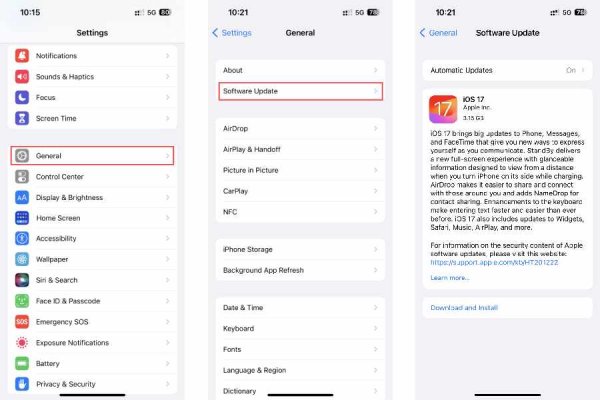
2. Tjek Wi-Fi-forbindelse: Bekræft, at din Wi-Fi-forbindelse er i optimal funktionstilstand og kan håndtere kravene til iPhone-skærmspejling til pc'en. Sørg for, at dine netværksindstillinger er konfigureret korrekt, og at din signalstyrke er robust, hvis du bruger en trådløs forbindelse.
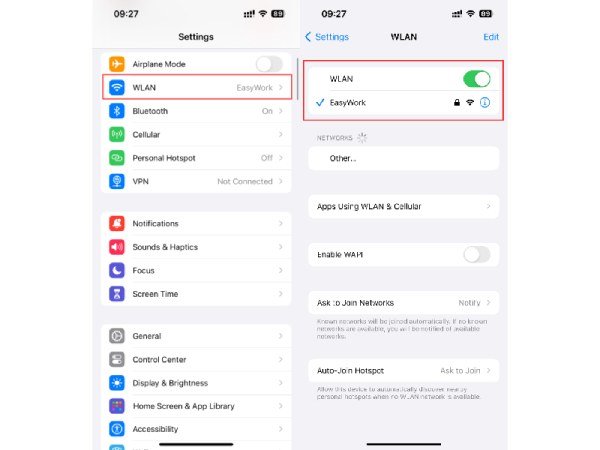
3. Find det passende USB-kabel: I mangel af Wi-Fi kan du stadig spejle din iPhone-skærm til din pc ved hjælp af et USB-kabel. Det er afgørende at vælge et kabel, der er kompatibelt med den iPhone, du ønsker at spejle. For eksempel kan du have brug for et USB-C-kabel (en ny ændring til iPhone 16). Hvis din pc har en USB-C-port, skal du muligvis bruge et USB-C til lightning-kabel.
4. Test forbindelsen: Når alle forberedelser er gennemført, er det klogt at teste forbindelsen. Bekræft, om din pc kan registrere din iPhone og omvendt. Hvis forbindelsen lykkes, er du klar til at starte iPhone-skærmspejling til pc'en. Dette proaktive trin giver dig mulighed for at identificere og løse eventuelle potentielle problemer, før du fortsætter med skærmspejlingsprocessen.
Med disse forberedelser på plads, er du godt rustet til at tage på din iPhone-skærmspejlingsrejse til din pc, uanset om du vælger Wi-Fi eller en USB-kabelforbindelse. Husk altid at tage disse nødvendige skridt for at sikre en problemfri oplevelse.
6 problemfri værktøjer til at spejle iPhone til Windows-pc
1. AnyRec Phone Mirror
Hvis du vil spejle din iPhone-skærm på din Windows-pc eller Mac-computer, kan du bruge et professionelt værktøj kaldet AnyRec telefonspejl. Dette værktøj er designet til at give en problemfri spejlingsoplevelse og understøtter højkvalitets skærmspejling uden forsinkelse. Det er kompatibelt med ethvert operativsystem. Her er trinene til at bruge AnyRec Phone Mirror til at spejle din iPhone til din pc:

Giv en oplevelse af høj kvalitet, mens du spejler din iPhone til pc'en.
Stabil forbindelse og avancerede parametre for at sikre spejling uden forsinkelse.
Både Wireless Mirror og USB Mirror-tilstande understøttes, så de passer til dine behov.
Mulighed for at optage eller tage skærmbilleder, mens du spejler din iPhone til pc'en.
100% Sikker
Trin 1.Start AnyRec Phone Mirror på den pc, du vil spejle din iPhone. På fanen "iOS Mirror" skal du klikke på knappen "Wireless Mirror" eller knappen "USB Mirror" for at vælge spejltilstand.
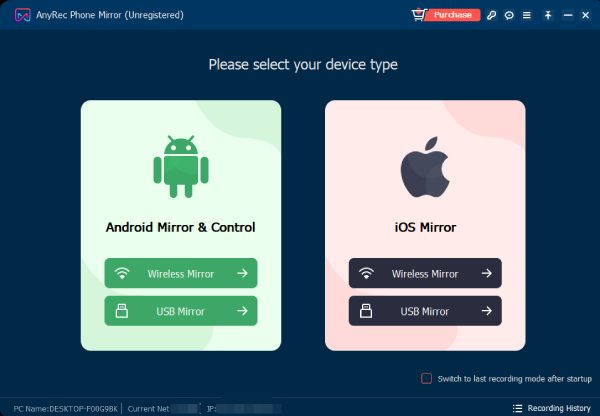
Trin 2.Få adgang til kontrolcenteret. Tryk på knappen "Skærmspejling" for at søge efter din pc. Når den vises, skal du trykke på knappen "AnyRec Phone Mirror" for at spejle din iPhone-skærm på din pc.
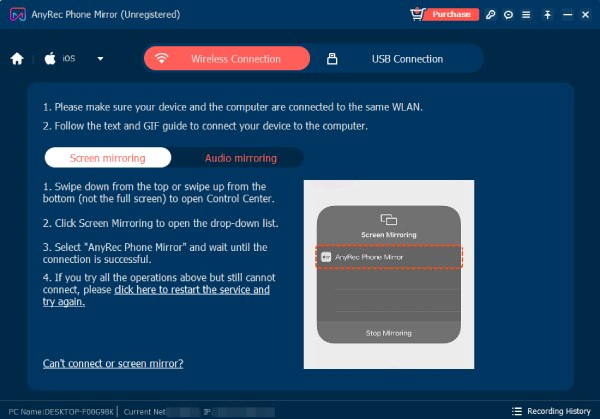
Trin 3.Hvis du vil tage skærmbilleder i høj opløsning eller optag skærmen, mens du spejler din iPhone til din pc, kan du klikke på knappen "Snapshot" eller knappen "Optag". Eller du kan bare trykke på genvejstaster indstillet på fanen "Præferencer".
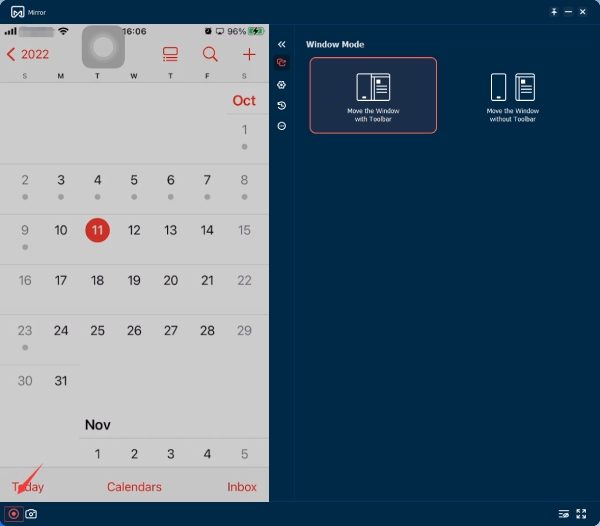
2. LonelyScreen
LonelyScreen er et skærmspejlingsværktøj til iPhone, der giver dig mulighed for at nyde dine yndlingsprogrammer, præsentationer, app-demoer, spil og billeder på en større skærm. Du kan nemt komme i kontakt med folk i soveværelset, stuen eller endda i mødelokalet. Her er trinene til at bruge LonelyScreen til at spejle din iPhone til din Windows-pc:
Trin 1.Åbn LonelyScreen og stryg ned fra øverste højre hjørne for at åbne kontrolcenteret på din iPhone.
Trin 2.Tryk på "Skærmspejling", og tryk på "LonelyScreen" fra listen over tilgængelige enheder.
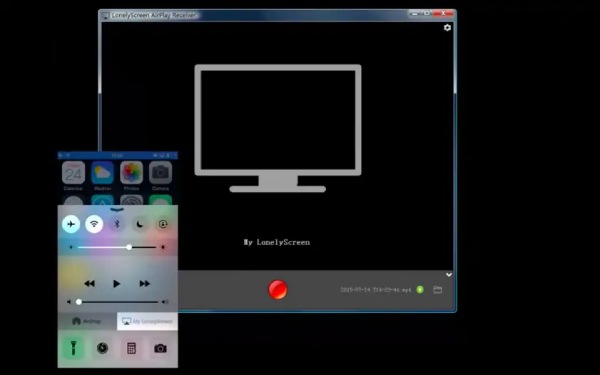
3. AirServer
AirServer er et skærmdelingsprogram til Mac'er og pc'er, der giver dig mulighed for at modtage Google Cast, AirPlay og Miracast-streams. Det er kendt for sine fantastiske skærmdelingsmuligheder og hævdes at være det mest fantastiske skærmdelingsprogram til Mac'er og pc'er. Med AirServer kan du gøre din pc som et Apple TV eller en Chromecast-enhed. Her er trinene til at bruge AirServer til at spejle din iPhone til din pc:
Trin 1.Åbn AirServer-appen på din computer, og klik på knappen "Scan". AirServer læser QR-oplysningerne gennem koden.
Trin 2.På din iPhone skal du stryge ned fra øverste højre hjørne for at åbne kontrolcenteret. Tryk på "Skærmspejling". Vælg din computer fra listen over tilgængelige enheder.
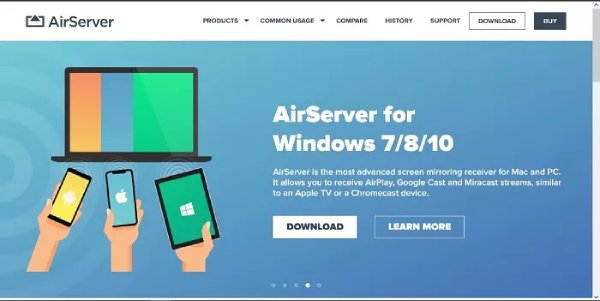
4. AirDroid
AirDroid er en app, der giver dig mulighed for at spejle dine skærme fra Android- og iOS-enheder og computere sammen med fjernbetjening, alt sammen i én app. Spejling af iPhone til iPad understøttes også af dette værktøj. Her er trinene til at bruge AirDroid til at spejle din iPhone til din pc:
Trin 1.Tilslut din iPhone til din computer ved hjælp af et standard USB-kabel. Vælg din iOS-enhed fra listen i AirDroid ved at klikke på knappen "Kabel".
Trin 2.Når du vælger din enhed, vises et pop op-vindue, der beder dig om at "Stol på denne computer" på din iOS-enhed; tryk på "Tillid" og start din spejling.
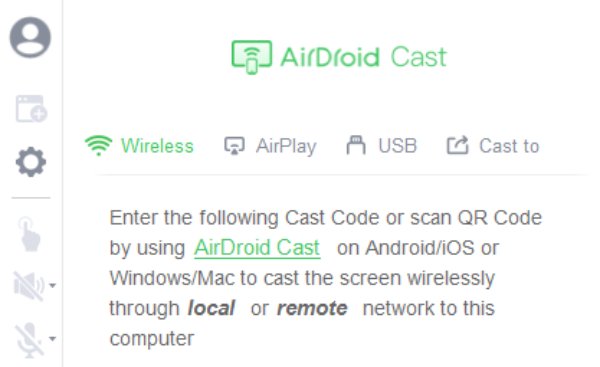
5. Refleks
Reflector-softwaren giver brugerne en problemfri løsning til at spejle deres iPhone-skærme på deres pc'er. Det understøtter problemfrit alle enheder, der er kompatible med Miracast- eller Airplay-protokoller. Dette avancerede, men brugervenlige værktøj tilbyder adskillige fordele og funktioner, der adskiller det fra andre skærmspejlingsapplikationer. Sådan spejler du iPhone til pc'en med den:
Trin 1.Start med at starte appen på både din pc og iPhone. Tilslut begge enheder.
Trin 2.Få adgang til "Control Center" på din iPhone. Tryk på "Skærmspejling".
Trin 3.Fra listen over tilgængelige Airplay-enheder skal du vælge din pc efter navn.
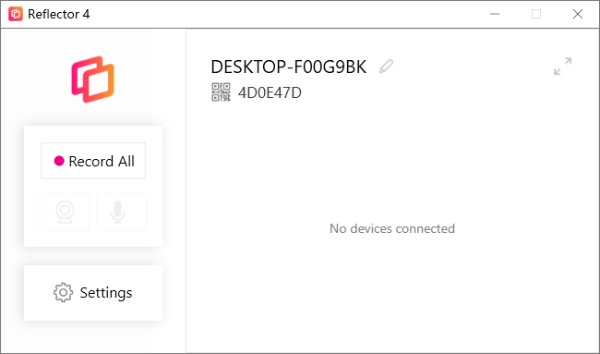
6. Skærmspejling til Mac-brugere
Hvis du er en Mac-bruger, er det en ret ligetil proces at spejle din iPhone til din pc. Da de begge er Apple-produkter, kan du bruge Screen Mirroring-funktioner til at fuldføre opgaven direkte. Spejling af din iPad til pc'en er også muligt. Denne metode virker dog kun for en Mac-computer. Hvis du bruger andre operativsystemer som Windows, har du muligvis brug for andre metoder, der er angivet i det følgende afsnit. Her er de enkle trin:
Trin 1.Tilslut din iPhone eller iPad til det samme Wi-Fi-netværk som din Mac.
Trin 2.Stryg ned fra toppen af din iPhone-skærm for at åbne kontrolcenteret.
Trin 3.Tryk på "Skærmspejling" for at søge efter din Mac. Når den vises, skal du trykke på den for at spejle din iPhone til din Mac.
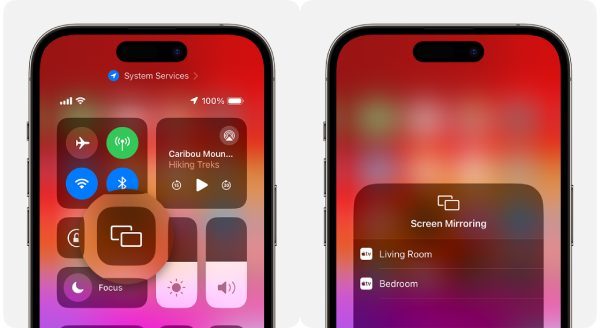
Ofte stillede spørgsmål om, hvordan man spejler iPhone til pc
-
1. Har jeg brug for Wi-Fi til iPhone-skærmspejling på en Windows-pc?
Nej, det er ikke et must. Wi-Fi- eller USB-kabelmuligheder er begge tilgængelige, afhængigt af din præference og enhedskompatibilitet.
-
2. Hvad er forskellen mellem at spejle og caste min iPhone-skærm på en pc?
Spejling replikerer din iPhones skærm på pc'en, mens casting kan involvere selektiv indholdsdeling.
-
3. Er skærmspejling sikker for min iPhone og pc?
Ja, skærmspejling er sikker, når du bruger legitime apps og sikre forbindelser. Med den rigtige app hjælper den dig kun med at nyde et bedre overblik over indholdet fra din iPhone.
Konklusion
I denne guide har du udforsket den spændende verden med at spejle din iPhones skærm til din pc. Uanset om du foretrækker trådløse Wi-Fi-forbindelser eller pålideligheden af USB-kabler, kan spejling af din iPhone forbedre din seeroplevelse. Hvis du vil spejle din iPhone til en pc sikkert og jævnt, mens du nyder nogle funktioner som at tage skærmbilleder eller optage, kan du bruge AnyRec telefonspejl. Nyd friheden ved at dele din iPhones indhold med en større pc-skærm nu!
100% Sikker
